Strona Spis treści
Updated on Jul 02, 2025
Karty SD, zewnętrzne dyski twarde lub dyski flash USB to świetne urządzenia do łatwego przechowywania dużej ilości danych i plików. Ale czy kiedykolwiek otrzymałeś błąd „Dysk jest chroniony przed zapisem” podczas próby wprowadzenia zmian w dowolnym z przechowywanych plików? Jeśli tak, jesteśmy tutaj, aby pomóc Ci rozwiązać ten problem!
W tym przewodniku zebraliśmy listę 3 skutecznych rozwiązań, które pomogą Ci usunąć zabezpieczenie przed zapisem z dysku, aby znów działał. Niezależnie od tego, które z poniższych rozwiązań wybierzesz, możesz szybko przywrócić bezbłędną pracę swojego dysku pamięci masowej!
Na czym polega problem „Dysk jest zabezpieczony przed zapisem”?
Są chwile, kiedy napotykasz problem „dysk jest zabezpieczony przed zapisem” podczas próby użycia i zapisu na karcie SD lub dysku twardym, ale czy naprawdę wiesz, co oznacza ten problem? Jeśli nie, to jesteśmy tutaj z odpowiedzią!
[Naprawiono] Nie można zapisywać na karcie SD w systemie Windows 10/8/7
Dowiedz się, jak naprawić problemy z zapisem na karcie SD w systemie Windows 10, 8 i 7. Odkryj skuteczne rozwiązania, jeśli nie możesz zapisać na karcie SD. Jeśli masz podobny błąd, zanurz się w nauce.

Gdy Twój wewnętrzny dysk twardy, zewnętrzny dysk twardy, dysk flash USB lub karta SD są chronione przed zapisem, nie możesz już zapisywać danych ani wykonywać na nich żadnych operacji. Innymi słowy, możemy powiedzieć, że nie będziesz mieć dostępu do danych zapisanych na dysku ani nie będziesz mógł wprowadzać żadnych zmian w swoim urządzeniu.
Jeśli więc napotykasz podobny problem w systemie Windows 11, spróbuj go rozwiązać, stosując się do poniższych, prostych rozwiązań, które mają na celu rozwiązanie problemu „dysk jest chroniony przed zapisem”!
Rozwiązanie 1: Sprawdź przełącznik blokady i przestaw go na pozycję odblokowania
Pierwszym i najważniejszym sposobem rozwiązania problemu „dysk jest chroniony przed zapisem” w systemie Windows 11 jest sprawdzenie przełącznika blokady. Niektóre dyski flash USB, karty SD lub dyski przenośne mają przełącznik blokady. Tak więc, jeśli komputer z systemem Windows 11 informuje, że nośnik jest chroniony przed zapisem, musisz poszukać przełącznika ochrony przed zapisem (znanego również jako przełącznik blokady) na karcie SD lub dysku USB. Jeśli nośnik ma przełącznik blokady, upewnij się, że jest ustawiony na zapis, a nie tylko na odczyt.
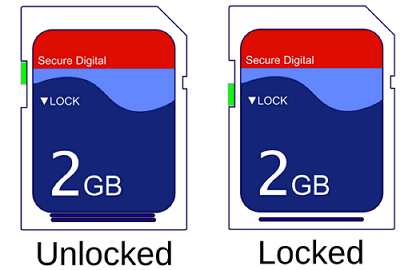

Jeżeli przełącznik jest ustawiony na tryb tylko do odczytu, wystarczy przełączyć go do pozycji odblokowanej, a wówczas będziesz mieć dostęp do danych zapisanych na dysku i będziesz mógł wprowadzać w nich zmiany!
Rozwiązanie 2. Usuń ochronę przed zapisem za pomocą EaseUS Partition Master
Krok 1. Pobierz i zainstaluj EaseUS Partition Master, przejdź do sekcji Zestaw narzędzi i kliknij „Ochrona zapisu”.

Krok 2. Wybierz dysk USB z zabezpieczeniem przed zapisem, dysk zewnętrzny USB lub kartę SD i kliknij „Wyłącz”.

Rozwiązanie 3: Usuń ochronę przed zapisem za pomocą Diskpart
Jeśli przełącznik blokady na karcie SD lub pamięci flash USB jest włączony, ale nadal nie możesz wprowadzać żadnych zmian w plikach zapisanych na dysku, możesz spróbować usunąć ochronę przed zapisem za pomocą Diskpart. Użycie Diskpart do usunięcia problemu ochrony przed zapisem jest mniej przerażającą metodą.
Oto jak to działa!
Krok 1: Podłącz dysk USB do odpowiedniego portu USB w komputerze z systemem Windows 11.
Krok 2: Teraz naciśnij klawisz „Win+X” i wybierz „Uruchom”.
Krok 3: Wpisz „diskpart” w polu Uruchom, a następnie wybierz „OK”.
Krok 4: Obok „DISKPART >” wpisz „list disk” i naciśnij klawisz „Enter”.
Krok 5: Teraz na liście zamontowanych dysków znajdź swój dysk USB i zanotuj numer dysku.
Krok 6: Wpisz polecenie „select disk disk_number” i naciśnij klawisz „Enter”.
Na przykład, jeżeli numer Twojego dysku to 1, wpisz „select disk 1”.
Krok 7: Po wybraniu dysku diskpart wyświetla komunikat informujący, że dysk został wybrany.
Krok 8: Teraz wpisz polecenie „attributes disk clear readonly” i naciśnij klawisz „Enter”.
Krok 9: Po usunięciu zabezpieczenia przed zapisem z dysku narzędzie diskpart wyświetla komunikat informujący, że „atrybuty dysku zostały pomyślnie wyczyszczone” i dysk nie jest już zabezpieczony przed zapisem.
Krok 10: Na koniec zamknij okno diskpart, wpisując „exit” i naciskając klawisz „Enter”.
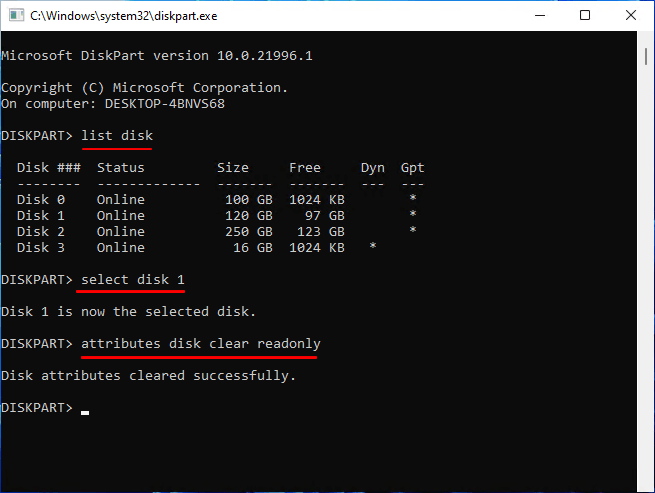
W ten sposób Diskpart pomoże Ci usunąć zabezpieczenie przed zapisem z dysku flash USB!
Rozwiązanie 4: Usuń ochronę przed zapisem w rejestrze
Ostatnim, ale nie najmniej ważnym sposobem usunięcia ochrony przed zapisem z dysku jest edycja rejestru. Ta metoda usuwania ochrony przed zapisem jest dość ryzykowna; dlatego prosimy o wykonanie kopii zapasowej rejestru systemu Windows przed wprowadzeniem jakichkolwiek zmian.
Oto jak działa ta metoda usuwania zabezpieczenia przed zapisem na komputerze z systemem Windows 11.
Krok 1: Podłącz zabezpieczony przed zapisem dysk wymienny do komputera z systemem Windows 11.
Krok 2: Naciśnij jednocześnie klawisze „Win+R” i wpisz „Regedit” w polu Uruchom, aby otworzyć „Edytor rejestru”.
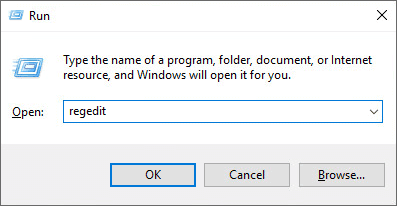
Krok 3: Teraz kliknij na „HKEY_LOCAL_MACHINE” i rozwiń System.
Krok 4: Kliknij „ Bieżący zestaw sterowania ” , a następnie naciśnij „Sterowanie”.
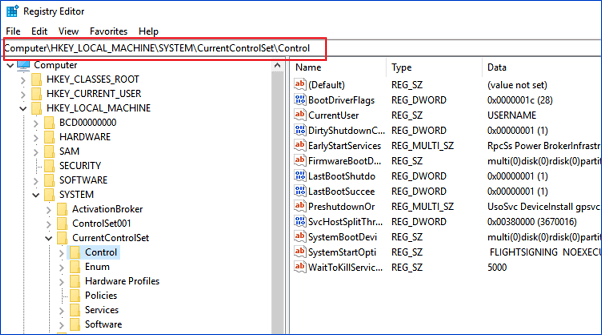
Krok 5: Teraz zaznacz „Zasady urządzeń pamięci masowej ” i zmień wartość „DWORD” na 0. Następnie kliknij przycisk „OK” .
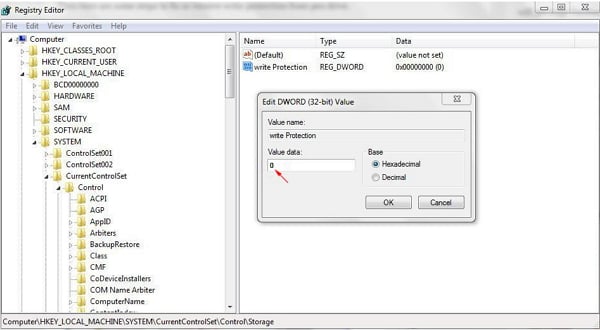
Krok 6: Na koniec, zamknij „Edytor rejestru” i uruchom ponownie komputer z systemem Windows 11.
Teraz poczekaj na ponowne uruchomienie komputera i sprawdź, czy urządzenie jest dostępne!
Jak sformatować zabezpieczony przed zapisem dysk flash USB lub kartę SD w systemie Windows 11
Jeśli wszystkie trzy powyższe rozwiązania nie wyłączą lub nie usuną ochrony przed zapisem na Twoim urządzeniu, to prawdopodobnie dlatego, że urządzenie nie jest naprawdę chronione przed zapisem, ale uszkodzone. Tak więc, jeśli nie możesz rozwiązać swoich problemów za pomocą żadnej z powyższych metod, to czas, abyś użył EaseUS Partition Master , aby sformatować problematyczny dysk flash lub kartę SD, która uniemożliwia Ci dostęp do danych lub ich zapisywanie.
EaseUS Partition Master to wysoce zaawansowane narzędzie, które oferuje wiele funkcji w zakresie zarządzania dyskami. Oferuje podstawowe formatowanie dysków i konserwację dysków w ciągu zaledwie kilku minut.
Krok 1. Kliknij prawym przyciskiem myszy partycję dysku twardego i wybierz opcję „Formatuj”.
Krok 2. W nowym oknie możesz ustawić nową nazwę dla wybranej partycji dysku twardego. Następnie kliknij przycisk „OK”.
Krok 3. Kliknij przycisk „Wykonaj 1 zadanie(a)”, a następnie kliknij „Zastosuj”, aby rozpocząć formatowanie partycji dysku twardego.
Jeśli więc szukasz profesjonalnego narzędzia, które nie kosztuje dużo, EaseUS Partition Master jest dla Ciebie idealnym wyborem! Dzięki temu narzędziu możesz łatwo sformatować zabezpieczoną przed zapisem kartę SD lub dysk flash USB bez większych problemów.
Dodatkowa wskazówka: Jak usunąć ochronę przed zapisem pojedynczego pliku/folderu
Szukasz praktycznego sposobu na usunięcie ochrony przed zapisem pojedynczego pliku lub folderu? Jeśli tak, to ta BONUSOWA WSKAZÓWKA jest dla Ciebie!
Kiedykolwiek masz pojedynczy plik lub folder, w którym chcesz wprowadzić określone zmiany, ale nie możesz, istnieje prawdopodobieństwo, że plik jest chroniony przed zapisem. Oto więc, jak możesz przyznać uprawnienia do zapisu i wprowadzić wszystkie zmiany, jakie chcesz, w pojedynczym pliku/folderze.
Krok 1: Włóż kartę SD lub dysk USB do odpowiedniego portu w komputerze z systemem Windows 11.
Krok 2: Otwórz „Eksplorator plików systemu Windows” i przejdź do urządzenia i folderu zawierającego plik.
Krok 3: Wybierz plik, a następnie wybierz zakładkę „Home”. Później wybierz „Properties”> „Properties”.
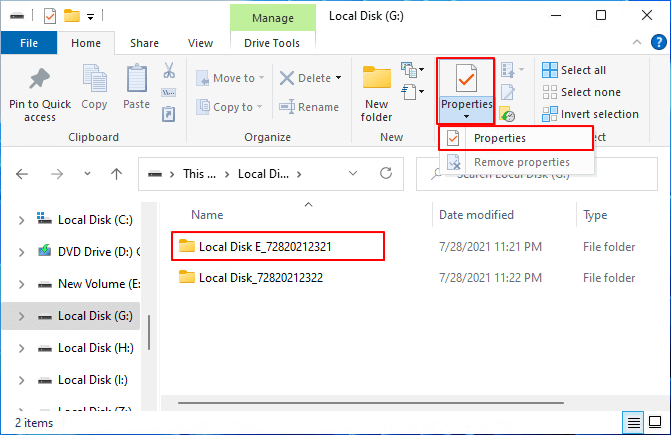
Krok 4: W oknie dialogowym „Właściwości” wybierz opcję „Tylko do odczytu”, aby usunąć znacznik wyboru, jak pokazano poniżej.
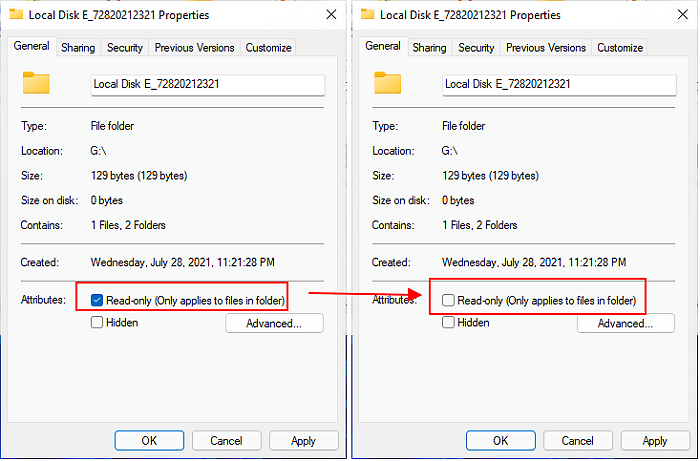
Krok 5: Na koniec kliknij przycisk „OK”, aby zapisać zmiany.
To wszystko! Udało Ci się usunąć ochronę przed zapisem pojedynczego pliku lub folderu na komputerze z systemem Windows 11 bez zbędnych problemów.
Wniosek
Wszystko to dotyczyło tego, jak można usunąć ochronę przed zapisem z dysku flash USB, dysku wewnętrznego/zewnętrznego lub karty SD! Każda z powyższych metod ma swoje zalety i wady, więc możesz wybrać dowolną z nich w zależności od swoich potrzeb i wymagań systemowych.
Co więcej, jeśli zajdzie potrzeba sformatowania dysku po usunięciu zabezpieczenia przed zapisem, to EaseUS Partition Master najlepiej spełni swoje zadanie. Więc bez marnowania czasu usuń zabezpieczenie przed zapisem ze swojego dysku teraz i ponownie go udostępnij!
Jak możemy Ci pomóc?
Related Articles
-
Rozwiązany: Pełny dysk C i brak miejsca w systemie Windows 11/10/8/7
![author icon]() Arek/2025/06/30
Arek/2025/06/30 -
Jak naprawić kartę SD zabezpieczoną przed zapisem, ale nie zablokowaną [100% działania]
![author icon]() Arek/2025/07/02
Arek/2025/07/02 -
Jak utworzyć rozruchowy dysk USB UEFI w systemie Windows 10 🔥
![author icon]() Arek/2025/06/30
Arek/2025/06/30 -
5 najlepszych optymalizatorów SSD dla systemu Windows [nowa lista kontrolna na rok 2024]
![author icon]() Arek/2025/06/30
Arek/2025/06/30
EaseUS Partition Master

Manage partitions and optimize disks efficiently
